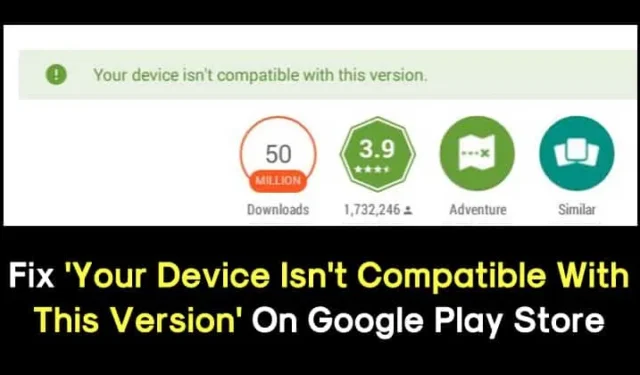
A todos nos encanta probar nuevas aplicaciones en nuestros teléfonos inteligentes, pero a veces, al instalar una aplicación, aparece el error «Su dispositivo no es compatible con esta versión».
Esto no es un error, pero fue un mensaje que le indica que se supone que su dispositivo no debe ejecutar esa aplicación.
A veces, los usuarios ven el mensaje incluso si la aplicación o el juego son compatibles. Entonces, aquí en esta publicación, compartiremos algunos de los mejores métodos para eliminar el mensaje de error «Su dispositivo no es compatible con la versión».
Cómo arreglar ‘Su dispositivo no es compatible con esta versión’ en Play Store
Entonces, si deseas descargar un nuevo juego o aplicación que no es compatible con tu dispositivo, ya no necesitas renunciar a tus deseos. Consulte los mejores métodos a continuación para corregir el mensaje de error «Su dispositivo no es compatible con la versión».
1. Actualice su sistema operativo Android
Lo primero que puede hacer para resolver el error «Su dispositivo no es compatible con esta versión» es actualizar su versión de Android.
El mensaje de error también puede deberse a un error o falla en el sistema operativo. Sea lo que sea, el mejor método de trabajo para eliminar el error «Su dispositivo no es compatible con esta versión» en Play Store es actualizar su versión de Android.

- Abre la aplicación Configuración en tu Android.
- Ahora desplácese hacia abajo y toque Sistema .
- En Sistema, toque Actualización del sistema .
¡Eso es todo! Ahora, espere hasta que su teléfono busque actualizaciones disponibles. Si hay alguna actualización pendiente, se descargará e instalará en su teléfono.
2. Forzar la detención de Google Play Store
El error «Su dispositivo no es compatible con esta versión» también puede deberse a un error o falla de Google Play Store. Puede eliminar dichos errores o fallas técnicas deteniendo la aplicación en su Android. Así es como puedes forzar la detención de Google Play Store en Android.

- Mantenga presionado el ícono de Google Play Store en su pantalla de inicio.
- En la lista de opciones que aparece, seleccione Información de la aplicación .
- En la pantalla Información de la aplicación, seleccione Forzar detención .
¡Eso es todo! Esto forzará inmediatamente a detener Google Play Store en su teléfono inteligente Android.
3. Borrar la caché de Google Play Store
Dado que vemos el mensaje de error en Google Play Store, debemos borrar el caché y los datos de Google Play Store para corregir el mensaje de error «Su dispositivo no es compatible con la versión». Para borrar el caché de Google Play Store, siga algunos sencillos pasos a continuación.
1. Primero, abre el cajón de aplicaciones de Android y dirígete a Configuración.

2. En Configuración, busque Aplicaciones .

3. Ahora busque Google Play Store en la lista de aplicaciones instaladas.
4. Haga clic en Google Play Store y borre la caché y los datos.

Eso es todo; ¡estás listo! Ahora debes reiniciar para corregir el mensaje de error ‘Tu dispositivo no es compatible con la versión’.
4. Desinstalar las actualizaciones de Play Store
Si el método mencionado anteriormente no soluciona el mensaje «Su dispositivo no es compatible con la versión» de su computadora, debe desinstalar las actualizaciones de Play Store. Para desinstalar las actualizaciones de Play Store, siga algunos sencillos pasos a continuación.
1. Primero, abra el cajón de aplicaciones de su dispositivo Android.
2. En el siguiente paso, dirígete a Configuración > Aplicaciones .

3. En Aplicaciones, busque Google Play Store .
4. Debes tocar el botón Desinstalar actualizaciones.

Eso es todo; ¡estás listo! Esto eliminará todas las actualizaciones de Google Play Store. Reinicie su teléfono inteligente para corregir el mensaje «Su dispositivo no es compatible con la versión» de su dispositivo.
5. Desinstalar las actualizaciones de los servicios de Google Play
Debe desinstalar las actualizaciones de los servicios de Google Play, como Google Play Store. Para desinstalar los servicios de Google Play, siga algunos de los sencillos pasos que se indican a continuación.
1. En primer lugar, abre el cajón de aplicaciones de Android.
2. Ahora abra la configuración y toque Aplicaciones .

3. Ahora verá la lista de todas las aplicaciones instaladas. Allí deberás encontrar la opción Servicios de Google Play.
4. Ahora debes tocar Desinstalar actualizaciones .

Eso es todo; ¡estás listo! Así es como puedes desinstalar actualizaciones de Google Play Store para corregir el mensaje de error «Tu dispositivo no es compatible con la versión».
6. Restablecer el marco de servicios de Google en Android
Si las aplicaciones populares muestran problemas de incompatibilidad en Google Play Store, puede intentar restablecer el marco de los servicios de Google. Esto es lo que debes hacer.
1. Abra la aplicación Configuración en su Android y toque Aplicaciones .

2. En Aplicaciones, seleccione Administración de aplicaciones .

3. Toque los tres puntos en la parte superior derecha y seleccione Mostrar sistema .

4. Ahora, busque y toque Marco de servicios de Google .
5. En la pantalla de información de la aplicación, toque Desactivar y Activar después de unos minutos.

¡Eso es todo! Esto restablecerá el marco de los servicios de Google en su dispositivo Android.
7. Eliminar la caché del marco de servicios de Google
Si restablecer la aplicación Google Services Framework no ayudó, puede borrar el caché de Google Services Framework. Esto es lo que debes hacer.
1. Siga el método anterior y acceda al Marco de servicios de Google.
2. En la pantalla de información de la aplicación, toque Uso de almacenamiento .

3. En la pantalla Uso de almacenamiento, toque Borrar caché .

¡Eso es todo! Así es como puede borrar la caché del marco de servicios de Google de un teléfono inteligente Android.
8. Descargue la aplicación desde la tienda de aplicaciones de terceros
Si el error «Su dispositivo no es compatible con esta versión» aún aparece en Google Play Store, la única opción que le queda es descargar la aplicación desde la web.
Puede obtener los archivos APK de la aplicación/juego que desea instalar en tiendas de aplicaciones de terceros e instalarlos manualmente. Solo asegúrese de descargar los archivos Apk de fuentes confiables.
9. Salga del programa de software Beta de Android
Si eres uno de esos usuarios que siempre quiere experimentar las nuevas funciones antes que nadie, es posible que tengas que optar por que tu teléfono reciba las actualizaciones beta de Android.
Las actualizaciones Beta de Android te permiten experimentar las funciones antes que nadie, pero esas actualizaciones del sistema operativo suelen estar llenas de errores y fallos.
Entonces, si está utilizando una versión anterior de Android, es hora de volver a la versión estable de Android en su teléfono.
Estos son los mejores métodos para reparar su dispositivo que no es compatible con la versión de Google Play Store. Si conoce algún otro método de trabajo para reparar el dispositivo que no es compatible con Google Play Store, háganoslo saber en el cuadro de comentarios a continuación.




Deja una respuesta